Lỗi “NTLDR is missing” trên Windows các cách để khắc phục – Vào một ngày đẹp trời bạn bật chiếc máy tính thân yêu của bạn lên sau khi vào hệ thống thì bạn thấy xuất hiện thông báo lỗi “NTLDR is missing. Press Ctrl+Alt+Del to restart” và tất nhiên bạn sẽ không vô được hệ điều hành.
Lỗi NTLDR is missing là gì?
NTLDR is missing là một lỗi xuất hiện khi bạn khởi động máy tính, tuy nhiên không thể truy cập vào hệ điều hành như kỳ vọng. Với lỗi này, bạn sẽ nhận được 2 dòng thông báo lỗi phổ biến như sau:
- NTLDR is missing.
- Press Ctrl+Alt+Del to restart.
Nguyên nhân gây lỗi NTLDR is missing
Nguyên nhân hàng đầu khiến máy tính báo lỗi NTLDR is missing đó là Bootloader (chương trình khởi động) trên ổ cứng gặp trục trặc. Vấn đề này xảy ra có thể do tiến trình thiết lập của BIOS bị sai sót hoặc sự cố từ file khởi động chính của hệ điều hành Windows (gồm Ntldr, Ntdetect.com, Boot.ini) hay bị Virus “Nhai” mất.
Để khắc phục vấn đề, bạn cần kiểm tra tất cả các thiết bị trong BIOS để xem có đang hoạt động đúng hay không. Có thể thử sử dụng tính năng của BIOS là “Restore defaults” để đưa tất cả về trạng thái ban đầu. Hoặc kiểm tra ổ cứng và những kết nối liên quan.
Lỗi “NTLDR is missing” trên Windows
Như vậy để giải quyết trường hợp này bạn cần kiểm tra xem các thiết ở BIOS đã đúng chưa nếu không bạn có thể dùng chức năng “Restore defaults” của BIOS để về trạng thái ban đầu sau đó bạn cần kiểm tra các kết nối đến ổ cứng của bạn, một điều nữa bạn nên kiểm tra ổ cứng nữa nhé. Sau khi kiểm tra xong bạn hãy bắt tay vào sửa lỗi “NTLDR is missing”. Việc sửa lỗi “NTLDR is missing” có rất nhiều phương pháp để khắc phục, sau đây blog thủ thuật sẽ giới thiệu với các bạn một số phương pháp sau đây.
Phương pháp 1: Sử dụng đĩa “Hiren’s Boot”
Đĩa Hirent ‘S Boot có khả năng sửa lỗi NTLDR is missing khá hiệu quả. Hiren Boot là một phần mềm có nhiều chương trình quan trọng như sao lưu, khôi phục dữ liệu,… giúp tạo ra file iso boot trên đĩa CD và USB.
Bạn cần tạo một chiếc USB Boot để thuận tiện cho việc sửa lỗi.
Cách tạo:
Bước 1: Để sửa lỗi NTLDR is missing, bạn cần tải và cài đặt Hiren’s Boot về máy tính. Đầu tiên bạn cần vào địa chỉ này để tải bản Hiren’s Boot về máy tính của bạn và địa chỉ này (Rufus) để tải công cụ hỗ trợ tạo USB Boot.
Bước 2: Sau khi tải xong, click chuột phải vào Rufus và chọn Run as administrator.
Bước 3: Cửa sổ Rufus sẽ hiện lên. Tại mục Boot selection, click chọn ổ đĩa USB của bạn. Tiếp đó click vào Select để chọn file ISO (File iso Hiren’s Boot mà bạn đã tải).
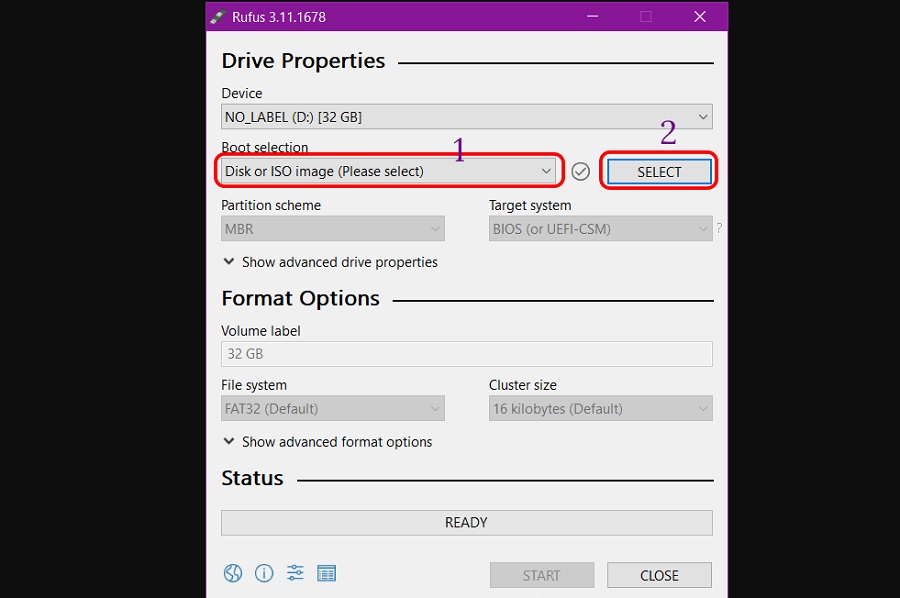
Bước 4: Tại mục Image option, chọn Standard Windows installation. Tại mục Partition scheme, chọn MBR nếu máy bạn hỗ trợ BIOS, hoặc GPT nếu máy hỗ trợ UEFI, phần Target System bạn nên để BIOS or UEFI. Tại mục File system, chọn NTFS. Sau đó click nút Start để bắt đầu.
Bước 5: Mộp hộp thoại sẽ hiện lên, cảnh báo rằng USB sẽ bị format. Nếu hiện tại USB của bạn đang có chứa dữ liệu quan trọng thì bạn hãy tạm Cancel để chép các dữ liệu ra ổ đĩa khác. Nếu đã sẵn sàng, click OK để tiếp tục. Chờ đến khi chữ READY màu xanh hiện lên là đã xong. Lúc này bạn chỉ cần click Close để đóng lại cửa sổ Rufus và sử dụng được USB Boot rồi.
OK, sau khi bạn đã có được USB Boot rồi thì bạn hãy thực hiện các bước sau để sửa lỗi.
Bước 1: Đầu tiên, bạn sử dụng phím Delete để mở chức năng BIOS lên trên máy tính. Cài đặt BIOS thông qua USB.
Bước 2: Sau đó, bạn khởi động lại máy tính rồi tiến hành và gắn USB boot đã tạo vào máy tính.
Bước 3: Ngay sau đó, tệp có tên là Hiren’s BootCD sẽ hiển thị. Bạn nhấn vào biểu tượng mũi tên để được chuyển đến Fix NTLDR is Missing. Nhấn phím Enter để tiếp tục.

Bước 4: Tại cửa sổ mới xuất hiện, bạn nhấn vào dòng chữ 1ST TRY THIS seleccione esto primero. Sau đó, bạn nhấn phím Enter và chờ đợi trong giây lát. Cuối cùng, bạn chỉ cần trích xuất đĩa Hiren’s Boot và tiến hành khởi động lại thiết bị là xong.
Bạn chờ một lúc rồi lấy đĩa Hiren’s Boot ra và khởi động lại máy tính. Nếu tình trạng lỗi “NTLDR is missing” vẫn xảy ra bạn tiến hành bỏ đĩa Hiren’s Boot vào rồi tiến hành thực hiện các thao tác trên nhưng ở thao tác cuối bạn không chọn 1ST nữa nhé (Mà bạn có thể chọn: 2ND, 3RD…). Cứ làm như vậy đến khi khắc phục được lỗi.
Phương pháp 2: Dùng hệ điều hành Windows từ USB BOOT
Đầu tiên bạn cần vào liên kết này và tải toàn bộ File về máy tính.
Khi bạn tải file trên về sau đó bạn giải nén ra bạn sẽ thấy 3 file có tên như sau: file “Ntldr”, “Ntdetect.com” & “Boot.ini” của Windows XP bạn copy 3 file này vào trong USB. Sau đó bạn tiến hành bỏ USB Boot đã tạo ở phương pháp 1 và tiến hành chọn “Mini Windows Xp” ở màn hình đầu tiên của boot.
Sau khi “Mini Windows XP” khởi động xong bạn tiến hành gắn USB có chứa file (“Ntldr”, “Ntdetect.com” & “Boot.ini”).
Tiếp tục bạn copy 3 file (Ntldr, Ntdetect.com & Boot.ini) từ USB và sau đó vào ổ đĩa C và dán vào. Nếu có thông báo thì bạn cứ chọn YES để ghi đè lên dữ liệu cũ. Khi dán xong rồi bạn rút USB và đĩa Hiren’s Boot ra khỏi máy tính và khởi động lại để tận hưởng thành quả nếu may mắn bạn sẽ khắc phục được lỗi “NTLDR is missing” trên Windows.
Phương pháp 3: Sử dụng tính năng Repair của windows
Với phương pháp này bạn cần có một đĩa Windows, sau khi có đĩa bạn nhớ phải vào BIOS để chỉnh lại chế độ Boot từ CD/DVD. Đầu tiên bạn cho đĩa Windows vào ổ đĩa, khi màn hình Windows Setup xuất hiện bạn nhấn phím “R” để khởi động “Recovery Console”.
Ở màn hình Recovery console bạn nhấn phím số “1” và nhấn “Enter”.
Sau đó bạn gõ từ khóa “map” và nhấn “Enter” lúc này các ổ đĩa xuất hiện bên dưới tìm và bạn tìm chọn ổ CDROM có chứa đĩa windows cài đặt (ví dụ: “E:\” ).
Tiếp theo bạn cần copy file “ntldr” và “ntdetect.com” từ đĩa cài đặt windows (tức là ổ E) sang ổ đĩa hệ điều hành C. Bạn dùng 2 câu lệnh sau đây để tiến hành Copy.
Gõ lệnh copy e:\i386\ntldr c:\ và enter Gõ lệnh copy e:\i386\ntdetect.com c:\ và enterNếu hệ thống xuất hiện thông báo hỏi bạn có muốn ghi đè lên các file hay không bạn nhớ chọn YES nhé. Sau đó bạn gõ “EXIT” và nhấn “Enter” để thoát > và khởi động lại máy tính để tận hưởng thành quả.
Kết luận
Như vậy với 3 phương pháp mà blog thủ thuật cung cấp bên trên hy vọng rằng sẽ giúp bạn khắc phục được lỗi “NTLDR is missing” trên Windows. Nếu thực hiện 3 cách trên không được bạn nên cài lại hệ điều hành windows. Chúc bạn thành công, nếu có thắc mắc hay có những ý kiến đóng góp bạn đừng ngần ngại hãy để lại lời nhắn cho mình. Nguồn ý kiến của bạn sẽ là động lực để mình cung cấp các bài viết chất lượng hơn. Nếu có phương pháp nào khác để sửa lỗi “NTLDR is missing” trên Windows hãy để lại bình luận bên dưới.










mình đã thực hiện bước2 đã thành công cảm ơn bài viết của bạn nhé
Chúc mừng bác nhen – Rãnh ghé blog chơi nhen bác 😀
máy mình thì bước 1 , 2ND vô được hệ điều hành nhưng khi rút ra khởi động lại , lại hiện dòng chữ đó. bước 2 thì mình khômg thấy link dowloand bạn cho mjk cái link được không.
Đã cung cấp link cho bác nhé 😀
sao mik ko thay link file b2
Sau khi ghost, khi khởi động lại báo không có cấu hình windows trong ổ cứng. Phải làm sao
Máy mình sau ghost khi khởi động lại báo lỗi ko tìm có cấu hình windows trong ổ cứng. Làm sao ahj
Đọc bài viết này nhé hj vọng sẽ giúp ích được cho bạn có gì để lại lời nhắn cho mình nha: https://huuthuan.net/khac-phuc-loi-khong-vao-duoc-windows-khi-bung-ghost.html
Bạn ơi minh làm cách 1 thù nó cứ đứng hình ở các dòng chữ không thấy chạy zi thế là làm sao
Bạn chờ một lúc sau đó lấy đĩa ra và thử vô được WIndows chưa nếu chưa thực hiện lại tiếp 🙂
anh oi dung win7 repair dc ko
Anh ơi em đã làm theo các bước ở P2 nhưng có 1 điều e ko biết là ổ C trong mini win xp là chính cái Usb vậy thì chép 3 cái file đó vào đâu ạ !!!
Chép bỏ vào ổ đĩa cài đặt hệ điều hành Windows của bạn đấy 🙂
Mình làm theo cách 1 bạn chỉ, nhưng sau khi chọn 1st thì máy nó hiển thị ra Màn hình Window Starting chạy được 3 giây là Màn hình xanh hiện ra, kiểu như bị đụng phần mềm, Problem has been detected an window has been shutdown to preventy damage your computer…. Híc, Mem nào có cao kiến gì help với. Thanks so much!!!
Bạn hãy áp dụng tiếp và tùy chọn 2st rồi 3st đến hết thử xem 🙂
không được cách nào hết! bạn up lại cách nha! đúng như bạn Dung Nguyên nói xong thì màn hình xanh luôn!
Khi bạn thực hiện xảy ra lỗi màn hình xanh, lỗi này có rất nhiều nguyên nhân có thể do xung đột Driver vậy bạn thử vào chế độ Safe Mode và hãy gỡ các ứng dụng, driver vừa mới cài đặt xem sao.
anh oi chep vao dia dvd duoc ko anh
Được chứ bạn có sao đâu 🙂
chang co y nghia xoa loi o duoc
Chào bạn có một số người đã áp dụng thành công! Vì thế bạn hãy kiểm tra lại các thao tác! Thân chào!
chang co y nghia xoa loi o duoc
anh oi chep vao usb dc ko
Được chứ bạn 🙂
anh oi chep vao dia dvd duoc khong anh
Minh đã thực hiện theo P3, và kết quả là khắc phục xong lỗi ntdetect fail. cảm ơn.
Chúc mừng bạn nhé! hãy ghé thăm blog thường xuyên. Mọi điều may mắn đến với bạn!
ban oi, minh khong tai duoc hiren boot bam vo no cu chay ra cai gi do. Thay hay dinh tai xuong de danh xai, ma ko duoc.
Tải bình thường mà bạn – Cái link trên là mình dẫn đến trang chủ của nó đấy bạn. Bạn hãy kéo xuống dưới cùng tải tập tin .zip đấy 🙂
hay quá, máy mình cũng vừa bị lỗi này, làm được rồi, cảm ơn rất nhiều!
anh oi cach thu 2 dùng với windows 10 duoc khong
anh oi loi nay minh copy vao file nao
(cho duong dan)
Bạn dán vào ổ đĩa c trực tiếp luôn
anh oi neu dan thi dan vao duong dan nao
neu bi loi nay minh cai lai win dc k nhi ?
Được chứ bạn – Cài lại Windows thì càng tốt chứ sao đâu 🙂
máy ko có ổ đĩa thì sửa thế nào vậy
Bạn có thể tạo USB boot đọc hướng dẫn tạo USB boot tại đây: https://huuthuan.net/tao-boot-tren-usb-nhanh-chong.html chúc bạn thành công!
e đã tạo đc usb boot rồi nhưng khi cắm usb vào rồi khởi động lại máy vẫn hiện dòng chữ đó. không có hướng dẫn gì để vào đc usb boot à anh ơi?
Để vào chế độ boot bạn có thể tham khảo bài viết này! https://huuthuan.net/laptop-truy-cap-usb-tu-dos.html
Ad ơi sao em down file file “Ntldr”, “Ntdetect.com” & “Boot.ini” của Windows XP rồi giải nén ra thì không thấy gì ạ?
Bạn xem lại đi nhé có mà! Bạn bỏ chế độ ẩn của hệ thống xem sao 🙂
Neu dung cach 2 thi co bi mat du lieu hk?
Không đâu bạn! cách 2 là cách bổ sung các tập tin bị thiếu hoặc bị lỗi nên nó ko ảnh hưởng đến dữ liệu nhé.
Cach 1 cung k bi mat ha
Cả 3 cách trên bạn cứ thực hiện cách nào cũng được, nếu dữ liệu bạn lưu ở ổ đĩa không phải là ổ hệ điều hành thì không sao cả vì 3 cách này chỉ bổ sung các tập tin bị lỗi hoặc bị thiếu bạn à!